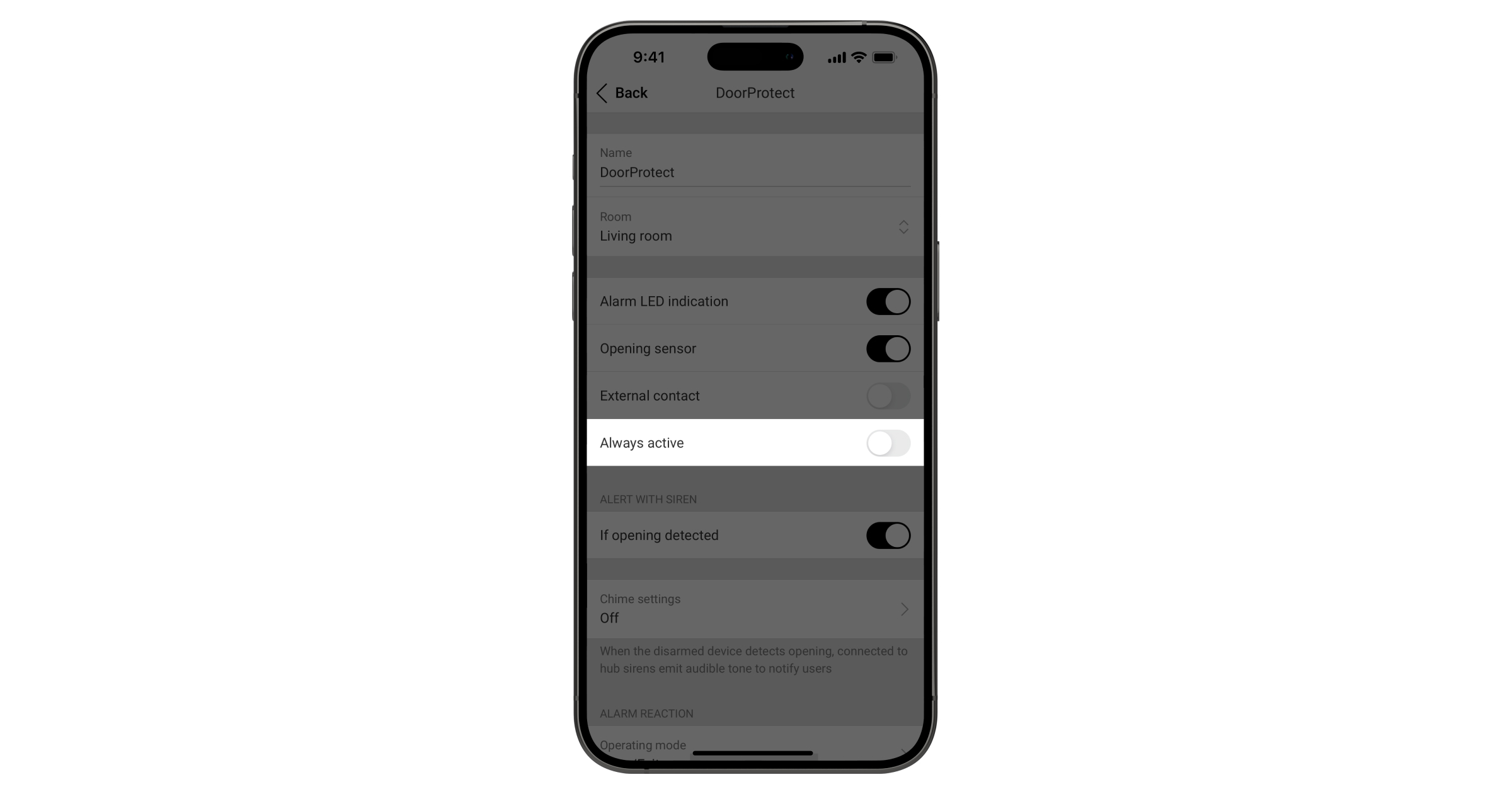El identificador (ID) es el número de serie del dispositivo. Se encuentra debajo del código QR en la carcasa, en la placa y la caja del dispositivo.
ID en la parte inferior de la caja

ID debajo de la tapa

El ID también se puede encontrar en los estados del dispositivo en la app Ajax.

- Inicie sesión en la app Ajax.
- Seleccione el hub necesario de la lista si tiene varios de ellos o si está usando la aplicación PRO.
- Vaya al menú Dispositivos
.
- Seleccione un dispositivo de la lista. La información del ID del dispositivo se encuentra en la parte inferior de la pantalla de estado.